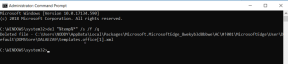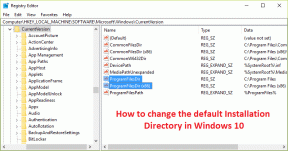Cómo habilitar el modo oscuro en la aplicación Kindle en Android – TechCult
Miscelánea / / May 26, 2023
No es ningún secreto que la lectura ilumina. Sin embargo, para aquellos que prefieren la aplicación Kindle en su dispositivo Android para actividades literarias, la intensa luz emitida por la pantalla puede ser abrumadora, especialmente en entornos con poca luz. La buena noticia es que para los lectores ávidos, la aplicación Kindle en Android ahora ofrece el modo oscuro. Hagamos converger la oscuridad con la luz y aprendamos cómo habilitarla para crear una experiencia de lectura cautivadora.

Tabla de contenido
Cómo habilitar el modo oscuro en la aplicación Kindle en Android
Leer en Kindle siempre ha sido divertido, ya que puedes acceder a tus libros favoritos en cualquier momento y en cualquier lugar. Independientemente de si es un ave nocturna o un soñador, la introducción de la tan esperada función de modo oscuro fo todo tipo de lectores ya está aquí. Aprendamos cómo habilitarlo para una experiencia de lectura relajante.
¿Hay un modo oscuro en la aplicación Kindle?
No, técnicamente no hay un modo oscuro disponible en el Aplicación Kindle sí mismo. Sin embargo, hay dos formas de personalización que pueden brindarle la experiencia del modo oscuro en la aplicación Kindle en Android.
Método 1: habilitar el modo oscuro en el dispositivo
Si desea leer libros electrónicos en modo oscuro, puede habilitar el modo oscuro en su dispositivo Android y la aplicación en sí debería seguir el tinte oscuro.
1. Tire hacia abajo de la barra de notificación.
2. Toque en modo oscuro en los botones rápidos para habilitarlo.
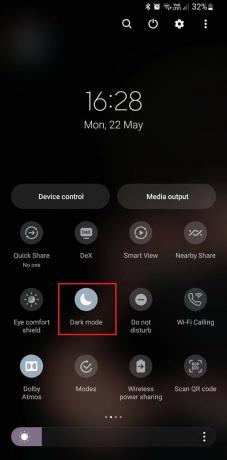
Lea también: Las 29 mejores extensiones de Chrome para estudiantes
Método 2: cambiar el color de fondo en la aplicación Kindle
Kindle App ofrece al usuario varias opciones de personalización. También puede cambiar el color de fondo a Negro. Eso le daría una visibilidad distintiva en modo oscuro.
1. Lanzar el aplicación Kindle y abra el libro quieres leer
2. Ahora, toque en una página, y luego desde las opciones en la parte superior, toque en Automóvil club británico.

3. Selecciona el color de fondo como negro.
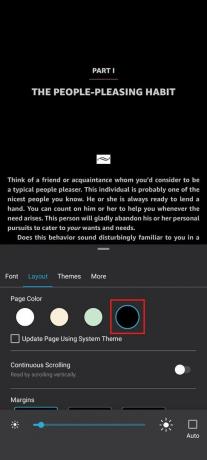
Nota: Si su dispositivo ya tiene activado el modo oscuro, puede marcar la casilla de verificación junto a Actualizar página usando el tema del sistema. Todas las páginas se cargarán con un fondo negro.

Lea también: 14 mejores gadgets para estudiantes para clases en línea
Cómo habilitar el modo oscuro en Kindle Reader
El modo oscuro está disponible en los lectores Kindle. Sin embargo, no todos los modelos admiten esta característica. Anteriormente se le denominaba Modo invertido. Sin embargo, el modo oscuro es definitivamente más pulido y cautivador. Solo los modelos que se lanzan después de 2017 admiten esta función, incluidos:
- Kindle Paperwhite 11 (2021)
- Kindle Paperwhite 10 (2018)
- Kindle Oasis 3 (2019)
- Kindle Oasis 2 (2017)
Siga estos pasos para habilitar el modo oscuro en Kindle Reader:
Nota: Asegúrese de que su Kindle Reader esté funcionando con el sistema operativo más reciente, en caso de que no encuentre la configuración.
1. Deslice hacia abajo y abra el Acciones rápidas menú desde la pantalla de inicio.
2. Toque en Modo oscuro.
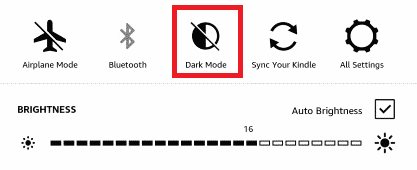
También puede optar por activar el modo invertido.
1. Toque en el icono de tres puntos en el libro que estás leyendo.
2. Toque en Ajustes seguido por Accesibilidad.
3. Seleccionar Invertir Blanco y Negro.
Lea también:Rincón vs. Kindle: ¿Qué lector de libros electrónicos es mejor para usted?
Beneficios del modo oscuro en Kindle
El modo oscuro es muy popular debido a sus ventajas. Hemos enumerado algunos de los beneficios del modo oscuro que lo hacen tan popular y preferido.
1. Reduce la fatiga visual

Algunos estudios no concluyentes afirman que el modo oscuro puede, de hecho, ayudar a reducir la fatiga visual, ya que se enfocan principalmente en condiciones de poca luz. Esto podría deberse a muchas razones, una de las cuales es la exposición a más luz azul en la noche que podría alterar el ritmo circadiano de uno. Además, también mejora la legibilidad, lo que les facilita leer con poca luz y, por lo tanto, reduce la fatiga visual.
2. Reduce los dolores de cabeza

El exceso de tiempo frente a la pantalla puede provocar dolores de cabeza. La luz puede ser un factor importante cuando se trata de dolores de cabeza. Las personas que sufren de migraña saben lo peor que puede llegar a ser si sus dispositivos. La mayoría de los usuarios prefieren el modo oscuro en Kindle, ya que reduce los efectos de los dolores de cabeza de la pantalla.
3. Aumenta la duración de la batería
Es posible que haya notado cómo usar el modo oscuro puede ayudarlo ahorra la batería de tus dispositivos. La duración de la batería de sus dispositivos mejora aún más si el dispositivo tiene pantallas OLED, ya que los LED debajo de la pantalla donde el color es negro permanecen apagados.
4. Impulsar el sueño

Configurar un brillo de pantalla más bajo o configurarlo en colores cálidos relaja tus ojos. Usar el modo oscuro puede ser un punto a favor, ya que puede causar un efecto de enfriamiento en los ojos, lo que provoca menos tensión en los ojos y, por lo tanto, menos estrés en los ojos antes de irse a dormir.
5. El modo oscuro puede mejorar el enfoque
La combinación de texto claro sobre un fondo oscuro es mucho más agradable a la vista y tiene una mejor legibilidad que el texto oscuro sobre un fondo más claro. Los estudios muestran que las personas que usan el modo oscuro mientras leen pueden mejorar su concentración y pueden estar enfocadas por más tiempo.
Lea también:Las 12 mejores alternativas al navegador Kindle Fire Silk
Eso es todo por el blog. Esperamos que con esta guía hayas aprendido cómo habilitar el modo oscuro en la aplicación Kindle en Android. Para más consultas relacionadas con la tecnología, haga de TechCult su solución de referencia.
Henry es un escritor tecnológico experimentado apasionado por hacer que los temas tecnológicos complejos sean accesibles para los lectores cotidianos. Con más de una década de experiencia en la industria de la tecnología, Henry se ha convertido en una fuente confiable de información para sus lectores.